
Proces předložení daňového přiznání k dani z příjmu lze to provést také na mobilním zařízení Android. V posledních letech vznikla i oficiální aplikace, která s tímto a dalšími daňovými procedurami pomáhá.
Použití mobilního telefonu k vytvoření a podání daňového přiznání je něco, co mnoho lidí chce vědět, jak to udělat. Daňové přiznání tedy můžete podat přímo na svém zařízení Android. Řekneme vám jak.
Postup je stejný jako při vytváření a odesílání daňového přiznání na PC a jediný rozdíl je v tom, že je snazší, protože aplikace vám oproti webovému rozhraní Treasury usnadní postup. Budeme také hovořit o tom, jak předložit prohlášení před finančním úřadem.
Stáhněte si oficiální aplikaci daňového úřadu
Po spuštění oficiální žádost daňového úřadu Před několika lety byl učiněn důležitý krok ke zjednodušení procesu pro uživatele, kteří jsou povinni podávat tento výkaz příjmů každý rok, protože to nemusí dělat každý.
Prostřednictvím této aplikace mohou jednotlivci podávat své daně na svých mobilních zařízeních, ať už jsou Android nebo iOS. Aplikaci lze zdarma stáhnout z Google Play. Díky kompatibilitě s Androidem 6.0 a vyššími verzemi operačního systému Google si většina uživatelů bude moci aplikaci nainstalovat do svých zařízení.
Máte zájem mít tuto aplikaci ve svém mobilním zařízení a používat ji k podání daňového přiznání. S ní, proces je mnohem jednodušší pro každého, takže to zkuste na příští schůzce k daňovému přiznání s touto aplikací a uvidíte rozdíly s webem ministerstva financí, kde jste to dělali doposud.
Poté, co si nainstalujete aplikaci do telefonu Android, můžeme začít. Toto jsou kroky, které musíte dodržet…
Vytvořte a podejte daňové přiznání z Androidu
Při spuštění aplikace budeme požádáni o přijetí zásad ochrany osobních údajů aplikace. Proto budeme muset jednoduše kliknout na „přijmout“ a přejít do úvodního okna. Jak už někteří možná vědí, budeme se muset do aplikace přihlásit pomocí Systém PIN Cl@ve, který nás požádá o DNI, datum vypršení platnosti a třímístný PIN kód, který obdržíme v aplikaci Cl@ve PIN. Pokud tyto přihlašovací údaje ještě nemáte, měli byste si je vyžádat, protože digitální podpis v tomto případě nefunguje jako na webové platformě.
Nezapomeňte, že si do svého mobilního zařízení budete muset stáhnout aplikaci Cl@ve PIN, nejen finančního úřadu, jinak nebudete mít přístup k aplikaci Treasury. Chcete-li získat tuto další aplikaci, stačí jít sem:
Kroky v aplikaci Daňová agentura k odeslání přiznání k dani z příjmu za předchozí období
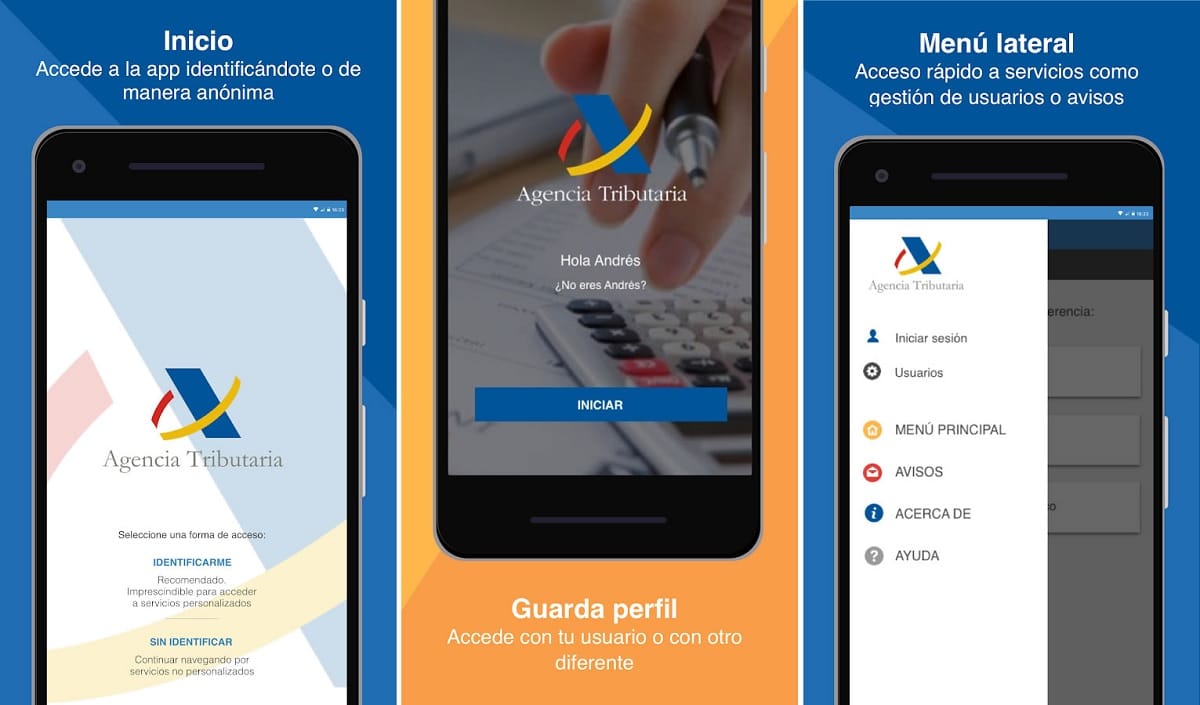
Jakmile se správně identifikujeme, relace začne v aplikaci Daňová agentura. Jakmile vstoupíme do aplikace, budeme požádáni o opravu nebo ověření naší fiskální adresy a v případě potřeby i o další nezbytné údaje.
Je možné, že obrazovka zobrazuje nějaké údaje, takže musíme potvrdit, že jsou správné, nebo je upravit a poskytnout přesné informace, to je důležité. Jakmile skončíme, můžeme podat daňové přiznání k dani z příjmu vyžadováno na našem mobilu. Postup je následující:
- Na domovské stránce klikněte na Příjem za rok, který chcete deklarovat.
- Nyní uvidíte na obrazovce otevřenou novou nabídku. V něm musíte vybrat Zpracování návrhu / prohlášení.
- Poté, pokud jste vdaná, aplikace vás požádá, abyste identifikovali svého manžela nebo manželku přidáním podrobností o této osobě. I když pamatujte, že si můžete vybrat, zda to uděláte společně nebo samostatně, jak vám to vyhovuje. Pokud to budete dělat individuálně, stačí vybrat možnost Individuální výpočet.
- V tuto chvíli by se vám měla zobrazit nová obrazovka, kde uvidíte souhrn daňového přiznání a jeho výsledek. Dá vás, pokud půjde zaplatit nebo se vrátit. Zobrazí se také některá další doplňková data a tři možnosti:
- Upravit prohlášení: kliknutím na tuto možnost můžete upravit prohlášení nebo návrh, který vás přesměruje na web virtuální kanceláře AEAT.
- Náhled PDF: návrh daňového přiznání k dani z příjmů si můžete prohlédnout ve formátu PDF, který si můžete stáhnout a zkontrolovat, vytisknout atd.
- Předložit prohlášení: pokud jste se vším spokojeni a je to v pořádku, můžete stisknout tuto volbu, aby bylo předloženo přiznání za tento fiskální rok a zůstane zpracováno po dobu čekání na vrácení nebo vrácení peněz. Když kliknete na tuto možnost, požádá vás o ověření rozhodnutí, protože nebude cesty zpět.
Pokud jste klikli na Odeslat daňové přiznání, dostanete návrh a a CSV ověřovací kód. Tento kód můžete mít po ruce a zkontrolovat stav zpracování. Tímto způsobem budete vědět, zda došlo k incidentům nebo zda je ze strany daňového úřadu vše v pořádku.
Tipy
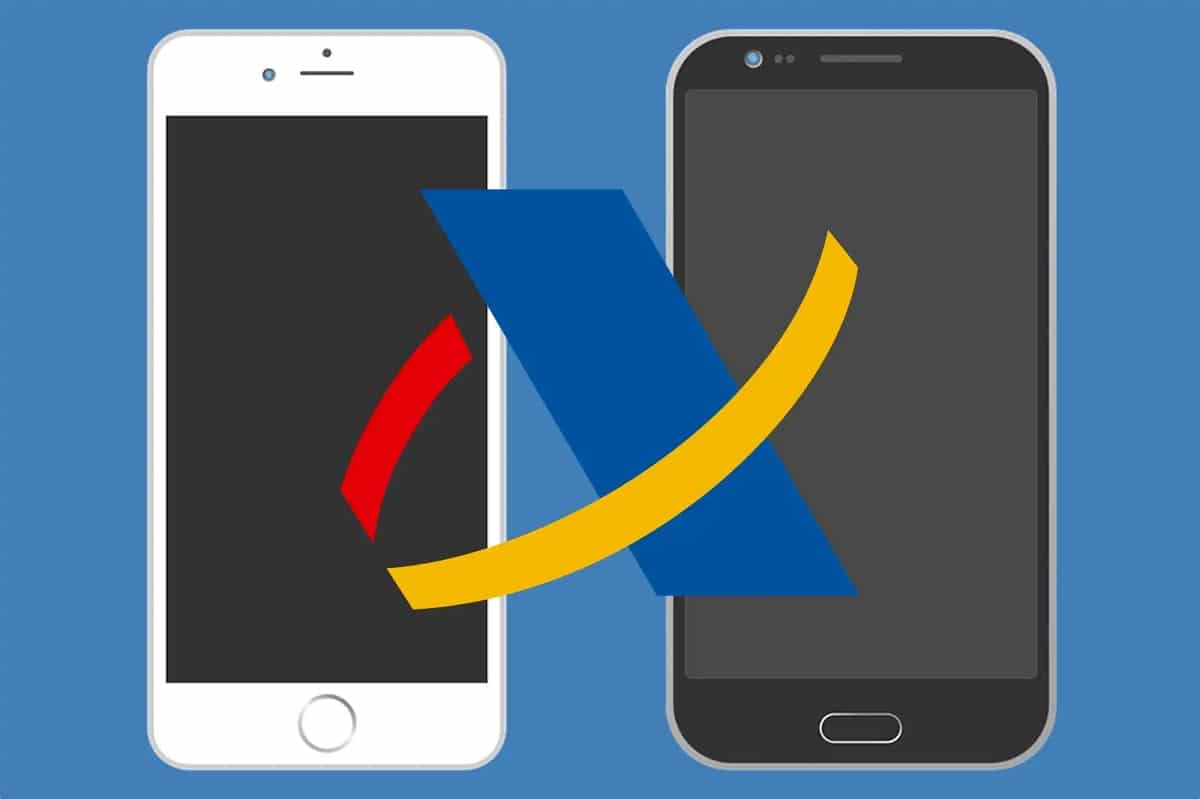
Není těžké vidět, jak jednoduché je prezentovat Výkaz příjmů pomocí aplikace pro Android. Používání aplikace v telefonu nám k tomu navíc ušetří spoustu času, kvůli kterému ji preferuje stále více lidí. Při tom samozřejmě nesmíme udělat žádnou chybu, protože by to mohlo způsobit zpoždění v postupech nebo způsobit, že ministerstvo financí bude potřebovat další informace k nápravě uvedené chyby. Samozřejmě je samozřejmé, že to musíte udělat v souladu s daňovými zákony a etickým způsobem, protože spáchání podvodu může být v krajních případech spojeno s vysokými pokutami nebo spáchat trestný čin s trestem odnětí svobody.
musíme pečlivě prozkoumejte podrobnosti, když podáváme naše daně. Někdy jsou některé malé částky zobrazené na obrazovce nesprávné, což může negativně ovlivnit náš výpis.
Doporučujeme, abychom zkontrolovali informace o našem společném návratu, včetně informací našeho manžela/manželky, a ujistili se, že jsou správné. Vzhledem k tomu, že prohlášení se týká obou stran, je nezbytné zajistit, aby obsahovalo správné informace a bylo možné je odeslat. Pokud podáváte společné přiznání, měli byste údaje zkontrolovat oba. Nejlepší je, když dva lidé vidí, zda v návrhu nejsou nějaké chyby, aby bylo možné provést opravy.
Nakonec nezapomeňte, že pokud je něco v nepořádku, můžete tyto změny provést v tomto konceptu ve webové verzi stisknutím této možnosti Upravit prohlášení v aplikaci. Pokud zaznamenáte nějaké chyby nebo opomenutí, použijte tuto funkci, aby byl příkaz připraven k vrácení. Jakmile budete se všemi daty a jejich výsledkem spokojeni, můžete je odeslat. A vše bude připraveno...